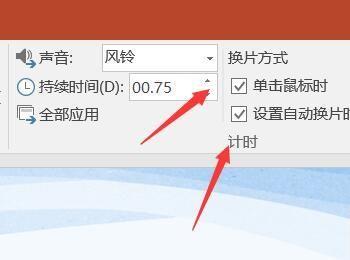在制作PPT文档时,一般都需要设置放映方式,然而有些小伙伴却不会设置,这里小编给大家分享如何设置PPT放映方式

操作方法
-
01
双击打开PPT软件,在打开页面,单击打开其他文档,在弹出的新的页面,在打开菜单中,单击浏览,弹出打开窗口。
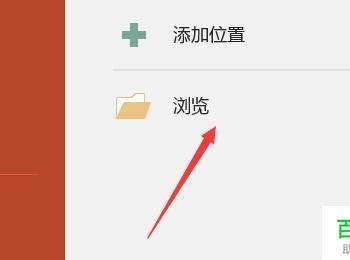
-
02
在打开窗口添加你要设置放映方式的文档,添加完毕后,单击打开。
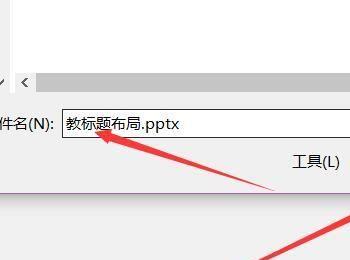
-
03
在打开文件后,单击切换选项卡,在切换选项卡功能区,单切换到此幻灯片组右下角按钮,弹出下拉菜单。
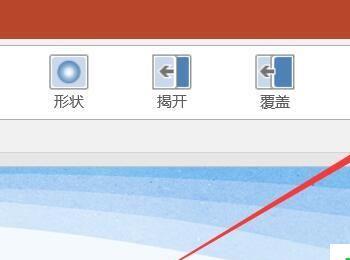
-
04
在弹出的下拉菜单中,我们可以为幻灯片应用不同的切换效果,由于条件原因无法具体展示效果,这里你可以自己根据个人需要进行应用。
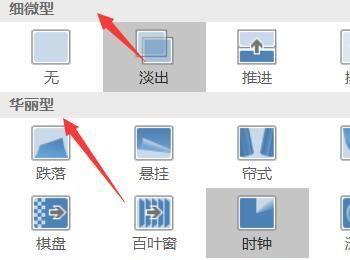
-
05
单击鼠标放映。在切换功能区,计时组取消勾选其他,只勾选单击鼠标时,在播放时,只有在单击鼠标时才会切换。
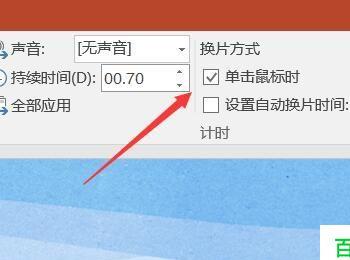
-
06
按时自动播放。取消勾选其他,只勾选设置自动换片时间。在图中计时组调整切换时间。
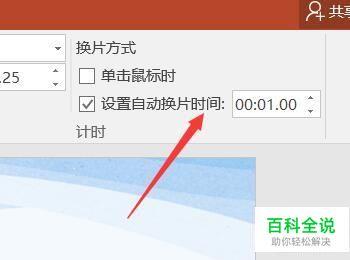
-
07
如果你每个不同的幻灯片使用不同的切换时间,就单独设置某个幻灯片的切换时间,如果,统一切换时间,就单击全部应用。
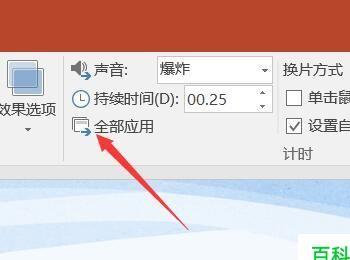
-
08
切换持续时间与声音。切换持续时间,就是在你切换过程中用多久。如果你需要在切换时伴随声音,就选择你喜欢的切声音。
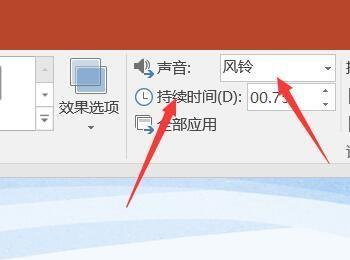
-
09
即可按时切换,也可单击鼠标切换。两种切换方式都勾选,在放映时,在没到切换时间时,单击鼠标也会切换。